 相続問題
相続問題
相続財産の泥棒の仕組み
 相続問題
相続問題  相続問題
相続問題  カーライフ
カーライフ  相続問題
相続問題  政治経済
政治経済  相続問題
相続問題  ムーヴ
ムーヴ  相続問題
相続問題  相続問題
相続問題  成年後見制度
成年後見制度  成年後見制度
成年後見制度  相続問題
相続問題  相続問題
相続問題  相続問題
相続問題  相続問題
相続問題  相続問題
相続問題  相続問題
相続問題  相続問題
相続問題  相続問題
相続問題  ムーヴ
ムーヴ  政治経済
政治経済  カーライフ
カーライフ  アドレス
アドレス  若者
若者  アドレス
アドレス  カーライフ
カーライフ  相続問題
相続問題  カーライフ
カーライフ  相続問題
相続問題  アドレス
アドレス  アドレス
アドレス  成年後見制度
成年後見制度  政治経済
政治経済  政治経済
政治経済  カーライフ
カーライフ  相続問題
相続問題  カーライフ
カーライフ  カーライフ
カーライフ  カーライフ
カーライフ 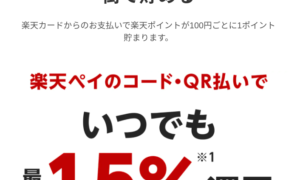 ライフ
ライフ  成年後見制度
成年後見制度  アドレス
アドレス  カーライフ
カーライフ  相続問題
相続問題  カーライフ
カーライフ  アドレス
アドレス  政治経済
政治経済  政治経済
政治経済  カーライフ
カーライフ  カーライフ
カーライフ  IP電話
IP電話  HONDA FIT
HONDA FIT  ムーヴ
ムーヴ  カーライフ
カーライフ  HONDA FIT
HONDA FIT  カーライフ
カーライフ  ライフ
ライフ  ライフ
ライフ  若者
若者  カーライフ
カーライフ  ライフ
ライフ 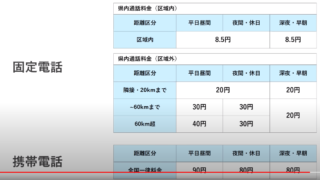 スマホ
スマホ  スマホ
スマホ  カーライフ
カーライフ  カーライフ
カーライフ 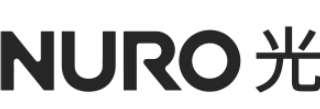 スマホ
スマホ  相続問題
相続問題  相続問題
相続問題  ライフ
ライフ  相続問題
相続問題  相続問題
相続問題  ライフ
ライフ  成年後見制度
成年後見制度  ライフ
ライフ  ライフ
ライフ  チェンソー
チェンソー  チェンソー
チェンソー  チェンソー
チェンソー  ライフ
ライフ  ライフ
ライフ  車検
車検  ライフ
ライフ  ライフ
ライフ  チェンソー
チェンソー  バモス
バモス  バモス
バモス  ムーヴ
ムーヴ  相続問題
相続問題  ライフ
ライフ  バモス
バモス  バモス
バモス  バモス
バモス  カーライフ
カーライフ  バモス
バモス  バモス
バモス  バモス
バモス  バモス
バモス  バモス
バモス  カーライフ
カーライフ  バモス
バモス  若者
若者  バモス
バモス  カーライフ
カーライフ  バモス
バモス  バモス
バモス  ライフ
ライフ  スマホ
スマホ  バモス
バモス  バモス
バモス  スマホ
スマホ  ライフ
ライフ  スマホ
スマホ  スマホ
スマホ  スマホ
スマホ  スマホ
スマホ  スマホ
スマホ  ムーヴ
ムーヴ  ライフ
ライフ  ライフ
ライフ  ライフ
ライフ  Backup
Backup  Backup
Backup  Backup
Backup  Backup
Backup  Backup
Backup  Backup
Backup  Backup
Backup  Backup
Backup  Backup
Backup  Backup
Backup  Backup
Backup  Backup
Backup  Backup
Backup  Linux Mint
Linux Mint  Backup
Backup  Linux Mint
Linux Mint  Backup
Backup  Wi-Fi
Wi-Fi  Linux Mint
Linux Mint  WordPress
WordPress